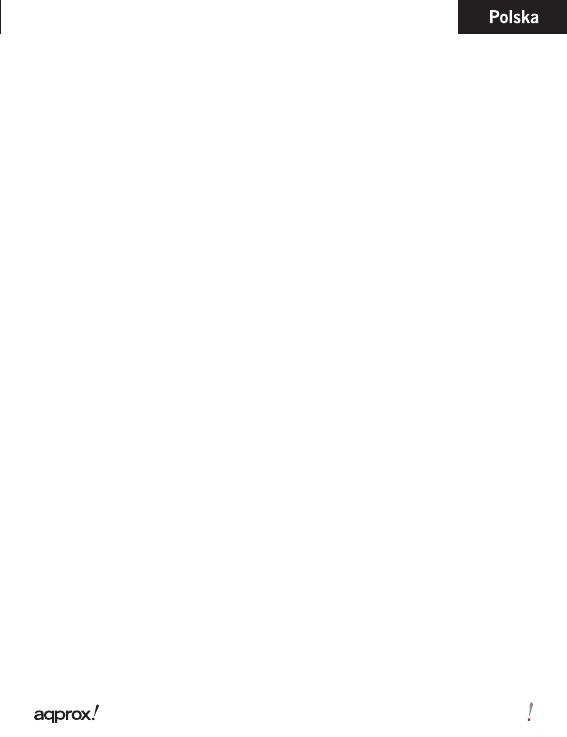
39
1.6 Podstawy
Użyj przycisków kierunkowych, aby przesunąć kursor do wybranej pozycji
z listy.
Naciśnij przycisk Enter, aby potwierdzić wybór.
Naciśnij przycisk Menu, aby wyświetlić menu opcji.
Naciśnij przycisk RETURN, aby anulować wybór lub powrócić do
poprzedniego menu, naciśnij i przytrzymaj, aby powrócić do menu
głównego.
Naciśnij przycisk Klawiatura, aby wyświetlić / ukryć klawiaturę.
1.7 Ustawienia
Z głównego menu, wybierz Ustawienia, a następnie naciśnij przycisk Enter.
Korzystaj ze / Enter, aby ustawić język systemu i czas.
1.8 Czytanie książek
Z głównego menu wybierz Library i naciśnij przycisk Enter, aby wprowadzić
biblioteki książki.
· Na ekranie głównym lub w bibliotece książki, użyj przycisków
kierunkowych, aby wybrać książkę i naciśnij przycisk Enter, aby otworzyć.
· Po przeczytaniu, naciśnij Page Up / Down lub Przyciski kierunkowe, aby
włączyć stronę.
· Na stronie czytania, naciśnij przycisk Menu, aby korzystać z menu opcji.
1.9 Przeglądanie zdjęć
Z menu głównego wybierz zdjęcie i naciśnij przycisk Enter, aby wprowadzić
Photo Viewer.
Wybierz zdjęcie i naciśnij przycisk ENTER, aby widoku pełnoekranowym.
Naciśnij przycisk Menu, aby korzystać z menu opcji.



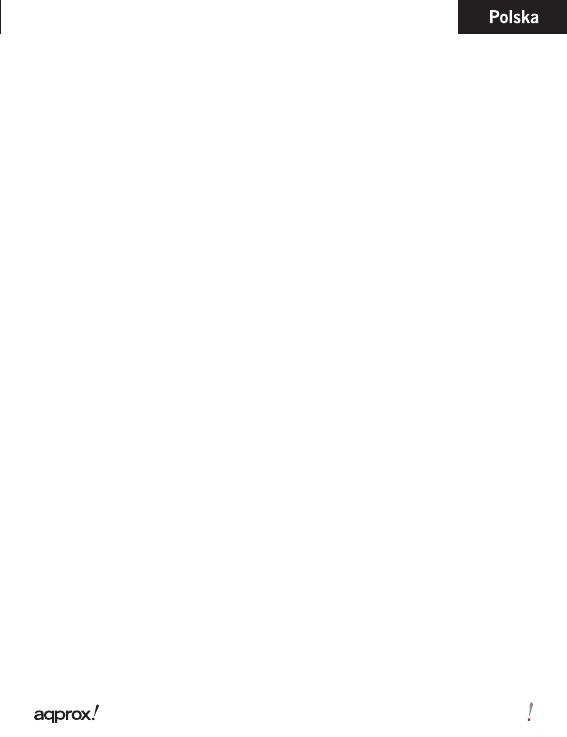

 TrekStor eBook-Reader Pyrus Series eBook-Reader Pyrus WiFi Instrukcja obsługi
TrekStor eBook-Reader Pyrus Series eBook-Reader Pyrus WiFi Instrukcja obsługi
 Mode 3.0 Instrukcja obsługi
Mode 3.0 Instrukcja obsługi